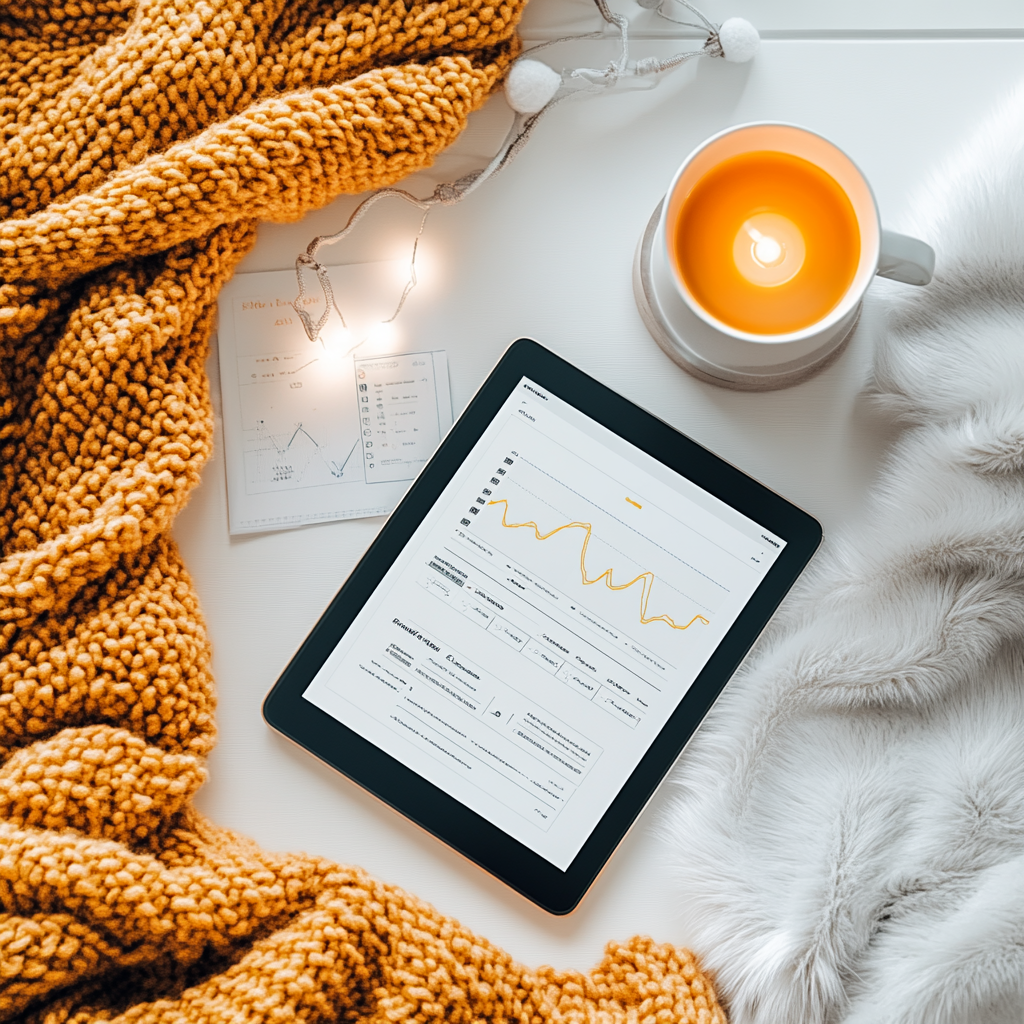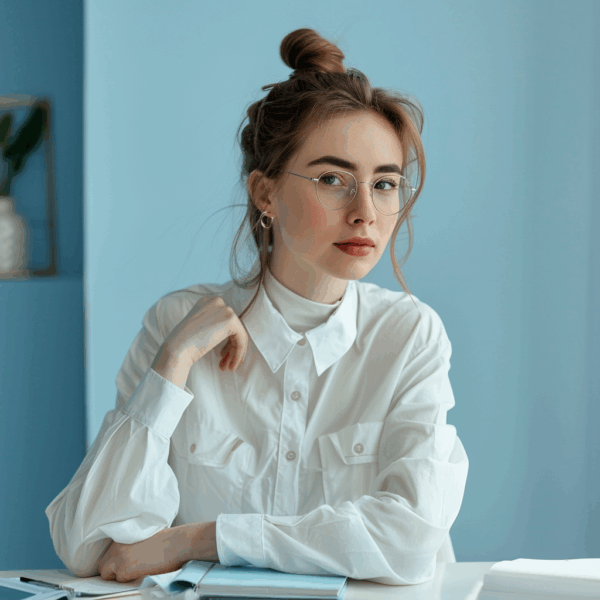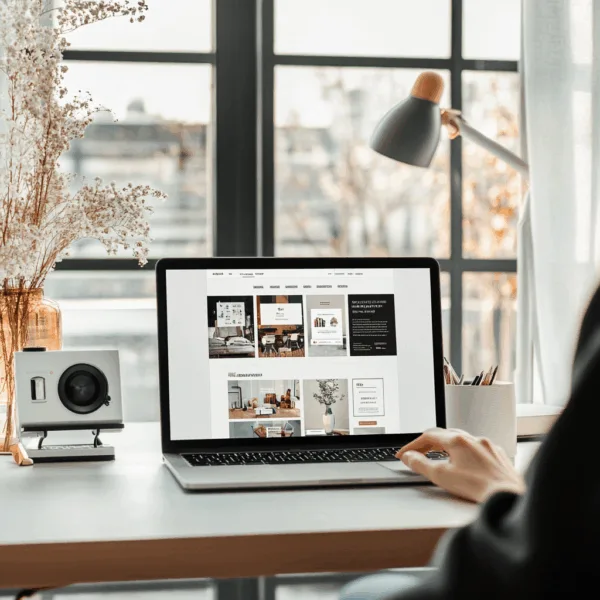Введение в MCP-Use
MCP-Use — это библиотека с открытым исходным кодом, которая позволяет подключать любую LLM к любому серверу MCP, предоставляя вашим агентам доступ к инструментам, таким как веб-браузинг и операции с файлами, без необходимости использовать закрытые клиенты. В этом руководстве мы создадим простой чат-бот, который сможет взаимодействовать с инструментами через MCP.
Шаг 1: Настройка окружения
Установка менеджера пакетов uv
Сначала установим менеджер пакетов uv. Для Mac или Linux выполните команду:
curl -LsSf https://astral.sh/uv/install.sh | sh
Для Windows (PowerShell):
powershell -ExecutionPolicy ByPass -c "irm https://astral.sh/uv/install.ps1 | iex"
Создание нового каталога и активация виртуального окружения
Создадим новый проект и инициализируем его с помощью uv:
uv init mcp-use-demo cd mcp-use-demo
Теперь создадим и активируем виртуальное окружение. Для Mac или Linux:
uv venv source .venv/bin/activate
Для Windows:
uv venv .venvScriptsactivate
Установка зависимостей Python
Установим необходимые зависимости:
uv add mcp-use langchain-groq python-dotenv
Шаг 2: Настройка переменных окружения
API-ключ Groq
Чтобы использовать LLM от Groq, посетите консоль Groq и сгенерируйте API-ключ. Создайте файл .env в каталоге проекта и добавьте следующую строку:
GROQ_API_KEY=<ВАШ_API_КЛЮЧ>
API-ключ Brave Search
Это руководство использует сервер MCP Brave Search. Получите свой API-ключ Brave Search на сайте: Brave Search API. Создайте файл mcp.json в корне проекта со следующим содержимым:
{
"mcpServers": {
"brave-search": {
"command": "npx",
"args": [
"-y",
"@modelcontextprotocol/server-brave-search"
],
"env": {
"BRAVE_API_KEY": "<ВАШ_API_КЛЮЧ_BRAVE_SEARCH>"
}
}
}
}
Node JS
Некоторые серверы MCP (включая Brave Search) требуют npx, который поставляется с Node.js. Скачайте последнюю версию Node.js с nodejs.org и выполните установку, оставив все настройки по умолчанию.
Использование других серверов
Если вы хотите использовать другой сервер MCP, просто замените содержимое mcp.json на конфигурацию для этого сервера.
Шаг 3: Реализация чат-бота и интеграция с сервером MCP
Создание файла app.py
Создайте файл app.py в каталоге и добавьте следующий код:
from dotenv import load_dotenv
from langchain_groq import ChatGroq
from mcp_use import MCPAgent, MCPClient
import os
import sys
import warnings
warnings.filterwarnings("ignore", category=ResourceWarning)
Настройка чат-бота
async def run_chatbot():
load_dotenv()
os.environ["GROQ_API_KEY"] = os.getenv("GROQ_API_KEY")
configFile = "mcp.json"
print("Запуск чат-бота...")
client = MCPClient.from_config_file(configFile)
llm = ChatGroq(model="llama-3.1-8b-instant")
agent = MCPAgent(
llm=llm,
client=client,
max_steps=15,
memory_enabled=True,
verbose=False
)
Реализация чат-бота
print("-----Интерактивный чат MCP-----")
print("Введите 'exit' или 'quit' для завершения разговора")
print("Введите 'clear' для очистки истории разговора")
try:
while True:
user_input = input("Вы: ")
if user_input.lower() in ["exit", "quit"]:
print("Завершение разговора....")
break
if user_input.lower() == "clear":
agent.clear_conversation_history()
print("История разговора очищена....")
continue
print("Ассистент: ", end="", flush=True)
try:
response = await agent.run(user_input)
print(response)
except Exception as e:
print(f"Ошибка: {e}")
finally:
if client and client.sessions:
await client.close_all_sessions()
Запуск приложения
if __name__ == "__main__":
import asyncio
try:
asyncio.run(run_chatbot())
except KeyboardInterrupt:
print("Сессия прервана. До свидания!")
finally:
sys.stderr = open(os.devnull, "w")
Шаг 4: Запуск приложения
Чтобы запустить приложение, выполните следующую команду:
uv run app.py
Это запустит приложение, и вы сможете взаимодействовать с чат-ботом и использовать сервер в течение сессии.
Заключение
Изучите, как технологии искусственного интеллекта могут трансформировать ваш подход к работе, например, реализуя агента LLM с доступом к инструментам с использованием MCP-Use. Найдите процессы, которые можно автоматизировать, и определите ключевые показатели эффективности (KPI), чтобы убедиться, что ваши инвестиции в ИИ действительно приносят положительный эффект для бизнеса.
Начните с небольшого проекта, собирайте данные о его эффективности и постепенно расширяйте использование ИИ в вашей работе. Если вам нужна помощь в управлении ИИ в бизнесе, свяжитесь с нами по адресу hello@itinai.ru. Чтобы быть в курсе последних новостей ИИ, подписывайтесь на наш Telegram: https://t.me/itinai.
Посмотрите практический пример решения на основе ИИ: продажный бот, предназначенный для автоматизации взаимодействия с клиентами круглосуточно и управления взаимодействиями на всех этапах клиентского пути.